Kommandolinjeværktøjet `apt-get` er det mest populære pakkehåndteringsværktøj, der bruges i vores Debian-baserede Linux-operativsystem. Denne artikel giver et overblik over 'apt-get' og dets grundlæggende syntaks. Det vil omfatte de mest almindeligt anvendte kommandoer, deres syntaks, beskrivelse og eksempler. Det giver også en forklaring på kontrasten til andre Linux-distributioner såsom CentOS og Fedora, der bruger forskellige pakkeadministratorer, og Debian-baserede Linux-distributioner bruger APT (Advanced Packaging Tool).
Hvad er apt-get?
apt-get er et kommandolinjeværktøj, der hjælper med at håndtere pakker i Linux. Dens hovedopgave er at hente oplysningerne og pakkerne fra de godkendte kilder til installation, opgradering og fjernelse af pakker sammen med deres afhængigheder. Her står APT for Avanceret pakkeværktøj . Det er et Debian-baseret Linux-operativsystem, for eksempel Ubuntu og Debian selv. Det er et APT (Advance Packaging Tool) system. Som administrerer pakker til Debian-baseret Linux distributioner.
Hvad er Debian-baserede Linux-distributioner?
En familie af operativsystemer der er bygget på Debian-operativsystemet. De bruger det samme APT (Advance Packaging Tool) til pakkehåndteringssystem. Nogle af de mest populære Debian-baserede Linux-distributioner har forskellige funktioner, men kommer under det samme underliggende Debian-system og pakkehåndteringsværktøjer er Linux Mint, Ubuntu og kali Linux.
Man skal vide, når vi taler om Red Hat-baserede distributioner som CentOS og Fedora, de er Linux-distributioner, men ikke Debian-baserede Linux-distributioner. Red Hat-baserede Linux-distributioner foretrækkes ofte til virksomhedsmiljøer og servere med fokus på stabilitet og sikkerhed. Hvorimod Debian-baserede Linux-distributioner desuden fokuserer på langsigtet support og stabilitet.
udskrivning af erklæring i java
Bemærk: apt-get (pakkehåndtering) bruges i Debian-baserede Linux-distributioner, men i Linux-distributioner som CentOS og Fedora bruger man anden pakkehåndtering.
APT-GET-kommando i Linux
Grundlæggende syntaks:
sudo apt-get [options] [command] [package(s)]>
Opdeling af hver komponent:
- ` sudo `: Vi vil bruge 'sudo' før hver 'apt-get'-kommando, fordi 'sudo' i Linux-systemet bruges til at udføre kommandoer med de administrative rettigheder (root-rettigheder). I tilfælde af 'apt-get', som bruges til at administrere softwarepakker på Debian-baserede Linux-systemer, har vi brug for administrative rettigheder til at installere, fjerne, opdatere og foretage andre ændringer. `apt-get`: Selve kommandoen. `[options]`: Dette er en valgfri parameter i denne, vi kan bruge `-y` eller `-s` til at ændre adfærden for `apt-get` kommandoen. `-y` er til automatisk at svare ja og `-s` er til at simulere en kommando uden at foretage ændringer. `[pakker]`: I dette angiver vi den pakke, som vi ønsker at fjerne, opgradere eller installere. Hvis vi ønsker at nævne flere pakker på samme tid, skal du angive dem med adskilte mellemrum mellem dem.
Mest brugte kommandoer[APT-GET]
Du skal angive en af kommandoerne nedenfor, hvis -h-indstillingen ikke bruges.
| Kommandoer | Beskrivelse | Syntaks | Eksempel |
|---|---|---|---|
| opdatering | Bruges i Linux-baserede operativsystemer til at opdatere pakkelisterne for tilgængelige softwarepakker fra de konfigurerede lagre. | sudo apt-get opdatering | sudo apt-get opdatering |
| opgradering | Denne kommando bruges til at installere de seneste versioner af de pakker, der i øjeblikket er installeret på brugerens system fra kilderne opregnet i /etc/apt/sources.list. De installerede pakker, som har nye pakker tilgængelige, hentes og installeres. Du skal udføre en opdatering før opgraderingen, så apt-get ved, at nye versioner af pakker er tilgængelige. | sudo apt-get opgradering | sudo apt-get opgradering |
| dselect-opgradering | Kommandoen, der bruges i Linux-baserede operativsystemer til at opgradere systemet ved at installere og fjerne pakker i henhold til valgene i `dselect`. | sudo apt-get dselect-upgrade | sudo apt-get dselect-upgrade |
| dist-opgradering | Denne kommando udfører opgraderingsfunktionen og håndterer også skiftende afhængigheder med nye versioner af pakker. Om nødvendigt vil apt-get-kommandoen forsøge at opgradere vigtige pakker på bekostning af mindre vigtige. Det kan også fjerne nogle pakker i denne proces. | sudo apt-get dist-upgrade | sudo apt-get dist-upgrade |
| installere | Denne kommando bruges til at installere eller opgradere pakker. Det efterfølges af et eller flere pakkenavne, som brugeren ønsker at installere. Alle afhængigheder af de ønskede pakker vil også blive hentet og installeret. Brugeren kan også vælge den ønskede version ved at følge pakkenavnet med et 'lige' og det ønskede versionsnummer. Brugeren kan også vælge en specifik distribution ved at følge pakkenavnet med en skråstreg og versionen eller arkivnavnet (f.eks. 'stabil', 'testning' eller 'ustabil'). Begge disse versionsvalgsmetoder har potentiale til at nedgradere pakkerne, så de skal bruges med omhu. | sudo apt-get install [pakkenavn] | sudo apt-get install vim |
| geninstaller | Hvis vi allerede har en pakke, men vi ønsker at nulstille den til standardtilstanden, kan vi geninstallere den pakke. | sudo apt-get install – geninstaller [pakkenavn] | sudo apt-get install – geninstaller firefox |
| fjerne | Dette svarer til installation, med forskellen er, at det fjerner pakkerne i stedet for at installere. Det fjerner ikke nogen konfigurationsfiler oprettet af pakken. | sudo apt-get remove [pakkenavn] | sudo apt-get fjern vim |
| udrensning | Denne kommando fjerner pakkerne og fjerner også alle konfigurationsfiler relateret til pakkerne. | sudo apt-get purge [pakkenavn] | sudo apt-get purge vim |
| kontrollere | Denne kommando bruges til at opdatere pakkecachen og kontrollere for brudte afhængigheder. | sudo apt-get check | sudo apt-get check |
| Hent | Denne kommando bruges til at downloade den givne binære pakke i den aktuelle mappe. | sudo apt-get download [pakkenavn] | sudo apt-get download firefox |
| ren | Denne kommando bruges til at holde vores system rent og ryddeligt. Det fjerner alle de cachelagrede pakkefiler, der blev downloadet på grund af download af seneste pakker ved hjælp af `apt-get`. | sudo apt-get clean | sudo apt-get clean |
| autofjern | Nogle gange er de pakker, der automatisk installeres for at tilfredsstille andre pakkers afhængigheder, ikke længere nødvendige, så bruges autoremove-kommandoen til at fjerne denne slags pakker. | sudo apt-get autoremove | sudo apt-get autoremove |
| kilde | Hvis vi ønsker at omkompilere eller ændre kildekoden for en pakke. Kildekoden vil blive downloadet i den aktuelle mappe i tarball-format. | sudo apt-get source [pakkenavn] | sudo apt-get source firefox |
| at vise | Hvis vi vil vide mere om en pakke, skal du kontrollere dens installationsstatus, version, beskrivelse, andre metadata og afhængigheder. | sudo apt-get show [pakkenavn] | sudo apt-get show firefox |
| liste | Det giver også detaljer (version, arkitektur og lagerkilde) om pakken, men kun hvis pakken er tilgængelig eller installeret i vores system. | sudo apt-get liste sudo apt-get liste [pakkenavn] | sudo apt-get liste firefox |
Tilgængelige indstillinger i `apt-get`:
| Muligheder | Beskrivelse | Syntaks | Eksempel |
|---|---|---|---|
| -no-install-anbefaler | Det vil undgå at downloade nogen form for anbefalede pakker, der ikke er strengt påkrævet af pakken (installeret/opgraderet/geninstalleret/installeret). Man skal være forsigtig, mens du bruger dette, fordi der kan være behov for en eller anden pakke til dit krav. | sudo apt-get –no-install-recommends [Kommando] [pakkenavn] | sudo apt-get –no-install-anbefaler at installere firefox |
| –installer-foreslår | Det virker modsat `–no-install-recommends`. Det downloader alle de foreslåede pakker, der ikke kræves meget. | sudo apt-get –install-suggests [Kommando] [pakkenavn] | sudo apt-get –install-foreslår at installere firefox |
| -d eller -kun download | I denne pakke downloades kun på placeringen (`/var/cache/apt/archives/`) som standard, den er ikke installeret, vi kan yderligere i fremtiden installere den. | sudo apt-get -d [kommando] [pakkenavn] | sudo apt-get -d installer vlc |
| -f eller –fix-brudt | Ved at videregive denne mulighed specificerer brugeren, at apt-get skal forsøge at rette systemet med ødelagte afhængigheder på plads. | sudo apt-get -f installer | sudo apt-get -f installer |
| -m eller –ignorer-mangler eller –fix-mangler | Ved at bestå denne mulighed specificerer brugeren, at apt-get skal ignorere de manglende pakker (pakker, der ikke kan hentes eller mislykkes i integritetskontrollen) og håndtere resultatet. | sudo apt-get -m install [pakkenavn] | sudo apt-get -m installer apache2 |
| -ingen download | I denne `apt-get` bliver instrueret i at downloade pakker, der allerede er tilgængelige i cachen, ikke at downloade nogen pakke fra konfigurerede pakkekilder. | sudo apt-get –no-download install [pakkenavn] | sudo apt-get –no-download install vim |
| -q eller -stille | Dette bruges til at dæmpe outputfejl eller vise advarselsmeddelelser. Det er nyttigt, mens du skriver scripts. | sudo apt-get -q installer [pakkenavn] | sudo apt-get -q installer apache2 |
| -s eller -simulere eller -bare-udskrive eller -tørkøre eller -recon eller -no-act | I denne pakke er den faktisk ikke installeret, den viser bare, hvilke handlinger den vil udføre, mens den installerer den pakke. | sudo apt-get -s install [pakkenavn] | sudo apt-get -s installer firefox |
| -y eller -ja eller -antag-ja | Det promoverer automatisk ja, mens du installerer en pakke, hvis der er nogen anmodning eller konformation, der skal tages fra brugeren, men man skal være forsigtig, mens du bruger denne. | sudo apt-get -y [kommando] [pakkenavn] | sudo apt-get -y installer vim |
| – antag det | Den sender automatisk nej til ethvert spørgsmål, der vil opstå under installationen af enhver pakke. | sudo apt-get –assume-no install [pakkenavn] | sudo apt-get –assume-no install apache2 |
| –no-show-opgraderet | Bruges til at undertrykke listen over opgraderede pakker, der normalt vises i slutningen af opgraderingsprocessen. (Kun virker på opgraderingskommando virker ikke på installation, fjern eller rensning osv.). | sudo apt-get –no-show-opgraderet opgradering | sudo apt-get –no-show-opgraderet opgradering |
| -V eller -verbose-versioner | Bruges til at vise versionsnummeret på alle tilgængelige pakker inklusive dem, der ikke engang er installeret. (Arbejd kun på opdateringskommando, ikke på nogen anden som opgradering, installer, fjern eller rens osv.) | sudo apt-get -V opdatering | sudo apt-get -V opdatering |
| –vis-fremskridt | Bruges til at vise en bjælke for kommandoens forløb. (Bruges kun til opdateringskommandoer og har ingen effekt på kommandoer som opgradering, installering, fjernelse eller rensning osv.) | sudo apt-get –show-progress update | sudo apt-get –show-progress update |
| -b eller -kompiler eller -byg | build-dep bruges til at installere build-afhængighederne for de angivne pakker og `-b` bruges til at bygge en pakke fra kilden. | sudo apt-get build-dep [pakkenavn] eller | sudo apt-get build-dep firefox eller |
| – ingen opgradering | Det er at installere en pakke uden at opgradere til en ny version. (fungerer kun med installeringskommando) | sudo apt-get install [pakkenavn] – ingen opgradering | sudo apt-get install vim –no-upgrade |
| -kun-opgradering | Den opgraderer pakken til den nyere version, mens den stopper installationen af andre pakker i at blive opgraderet under opdateringsprocessen. | sudo apt-get install –only-upgrade [pakkenavn] | sudo apt-get install –only-upgrade firefox |
| – geninstaller | Den geninstallerer pakken, selvom pakken er installeret. | sudo apt-get install – geninstaller [pakkenavn] | sudo apt-get install – geninstaller firefox |
| -h eller -hjælp | Den bruges til at vise en hjælpemanual. | apt-get –hjælp | apt-get –hjælp |
Bemærk: apt-get-kommandoen vil returnere 0 for vellykkede afviklinger, og decimal 100 i tilfælde af fejl.
Grundlæggende spørgsmål stillet om `apt-get`:
1) Forskellen mellem apt-get remove og apt-get purge?
Både `apt-get remove` og `apt-get purge` bruges til lignende formål, det vil sige at fjerne eller afinstallere pakkerne fra vores system. Men alligevel har de en anden use case.
`apt-get remove` denne kommando fjerner kun pakker fra systemet, men efterlader deres konfigurationsfiler. (For at se syntaks, se ovenstående kontekst)
'apt-get purge' denne kommando bruges også til at fjerne pakker, men i dette tilfælde fjernes konfigurationsfiler også. (For at se syntaks, se ovenstående kontekst)
lokal dato
2) Forskellen mellem apt-get update og apt-get upgrade?
`apt-get update` Denne kommando bruges til at opdatere pakker i stedet for at installere dem, grundlæggende bruges den til at opdatere det lokale pakkeindeks med den seneste information fra den konfigurerede kilde. Husk at det ikke installerer pakker.
`apt-get upgrade` Denne kommando bruges til at opgradere pakkerne til den nyeste tilgængelige version. Grundlæggende bruges det til at opgradere og downloade de pakker, der er installeret i vores system.
Syntaks for `apt-get update`:
sudo apt-get update>
OPDATERING
Syntaks for `apt-get upgrade`:
I dette vil vi opgradere firefox, hvis det allerede er opgraderet, vil det vise, at firefox allerede er opgraderet.
sudo apt-get upgrade>
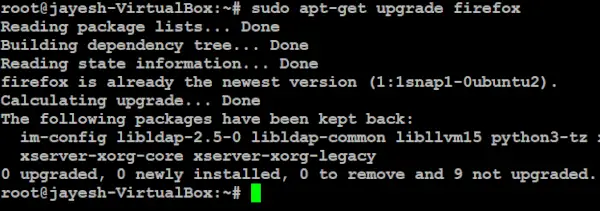
OPGRADERING
3) Kan du ikke køre 'apt-get' i Red Hat Linux?
'apt-get' det er en kommando, der bruges til pakkehåndtering, men kun i Debian-baserede Linux-distributioner som mint, Debian og ubuntu, hvorimod Red Hat Linux er en Linux-distribution, men ikke kommer under Debian-baserede Linux-distributioner. Red Hat Enterprise Linux (RHEL), Fedora og CentOS vil ikke alle være i stand til at bruge `apt-get`, i stedet kan vi bruge `dnf` eller `yum` pakkehåndteringsværktøjer. Bare for et grundlæggende eksempel: vi kan bruge `sudo yum update` eller `sudo dnf update`.
4) Hvordan installerer man pakker ved hjælp af kommandoen `apt-get`?
I dette vil vi installere firefox-pakken i vores Debian-baserede Linux-operativsystem (I dette tilfælde udfører vi denne kommando i Ubuntu)
Syntaks for `apt-get install`:
sudo apt-get install firefox>
